第1步,打开Word2013文档窗口,依次单击“文件”→“另存为”按钮,如图1所示。
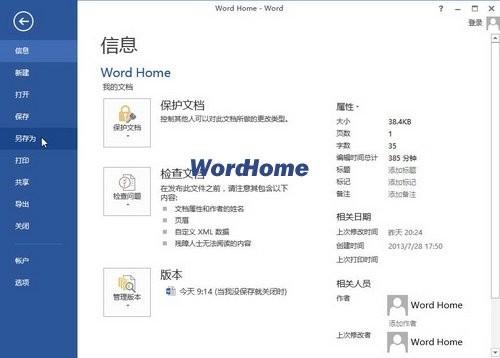
图1 单击“另存为”按钮
第2步,打开“另存为”选项卡,选择PDF文件保存位置。在打开的“另存为”对话框中选择“保存类型”为PDF,并输入PDF文件名称,然后单击“保存”按钮,如图2所示。
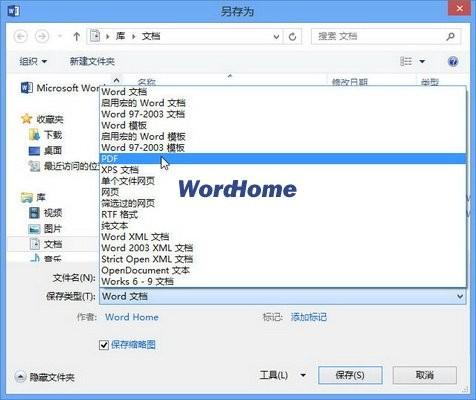
图2 选择保存为PDF文件
第3步,完成PDF文件发布后,如果当前系统安装有PDF阅读工具(如Adobe Reader ),则保存生成的PDF文件将被打开。如果当前Windows系统为Windows8系统,则会直接使用Windows8自带的PDF阅读器打开PDF文件,如图3所示。

图3 Windows8系统PDF阅读器打开PDF文件
Word Home提示:用户还可以在选择保存类型为PDF文件后单击“选项”按钮,在打开的“选项”对话框中对另存为的PDF文件进行更详细的设置,如图4所示。
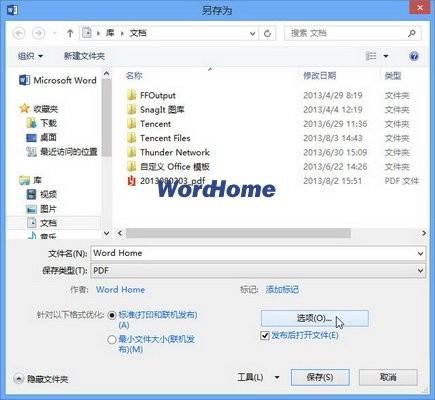
图4 “选项”对话框
